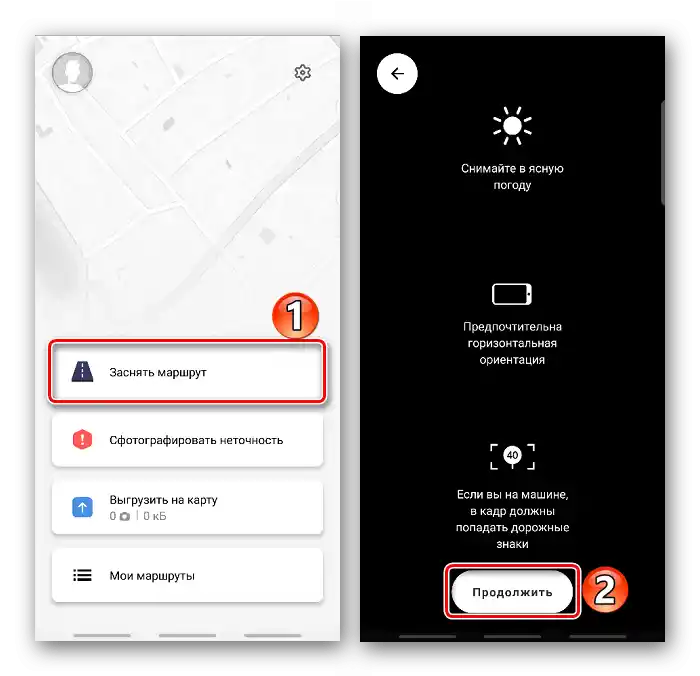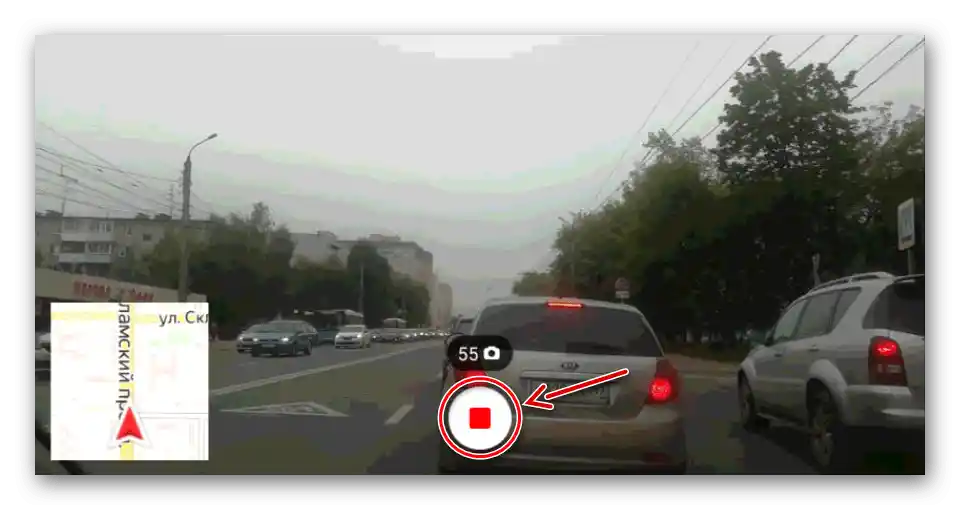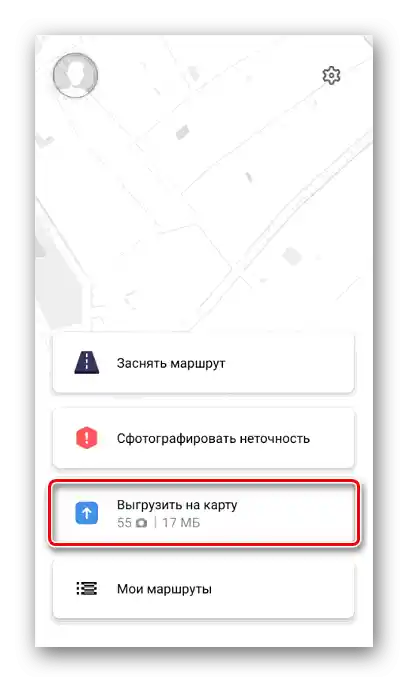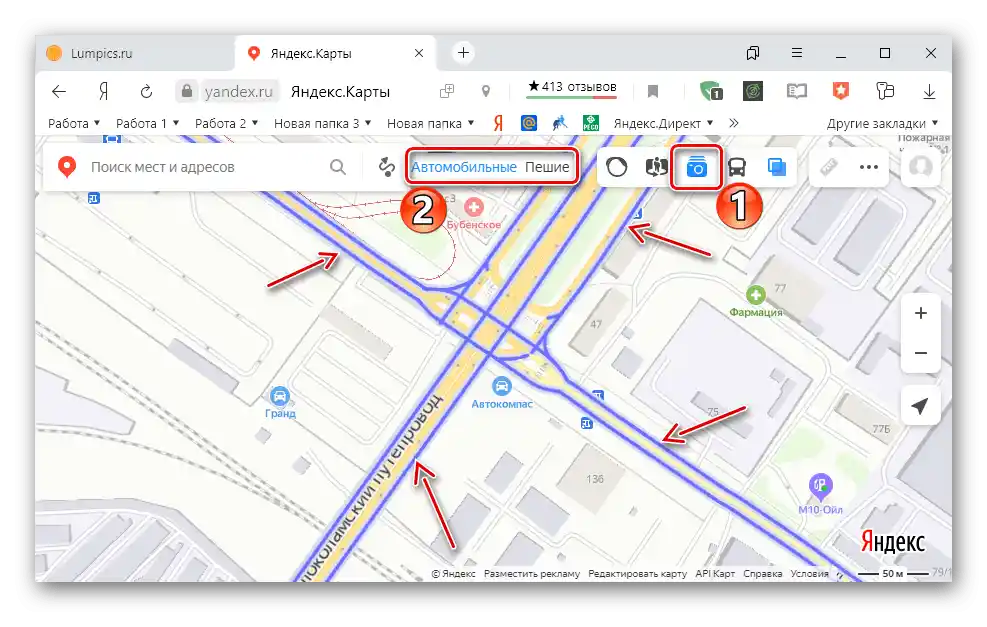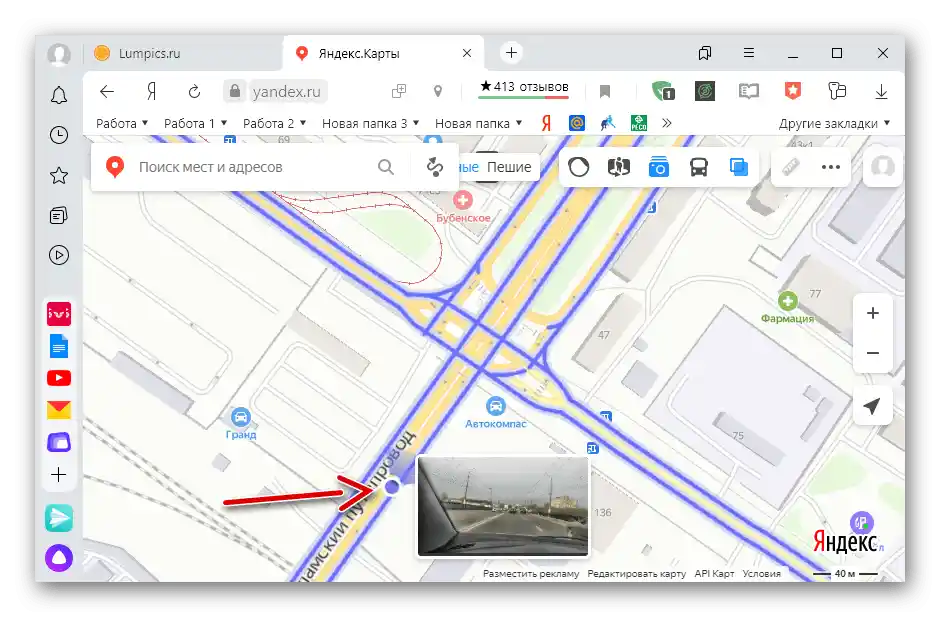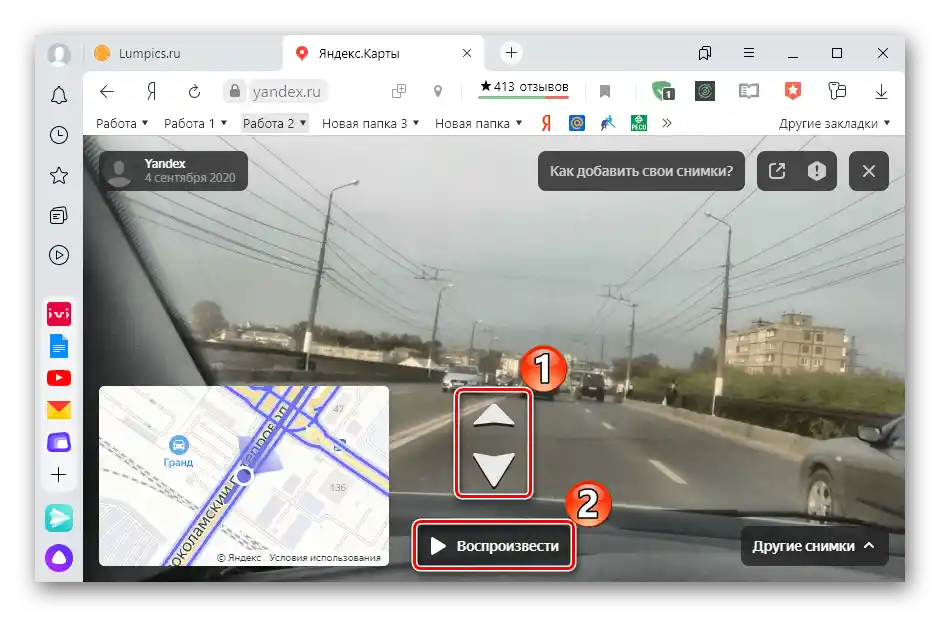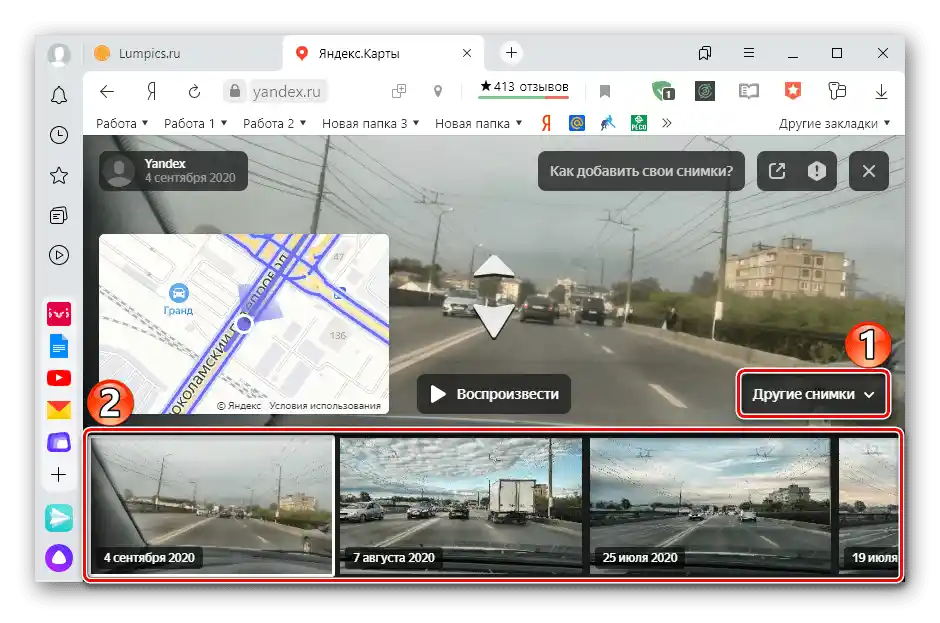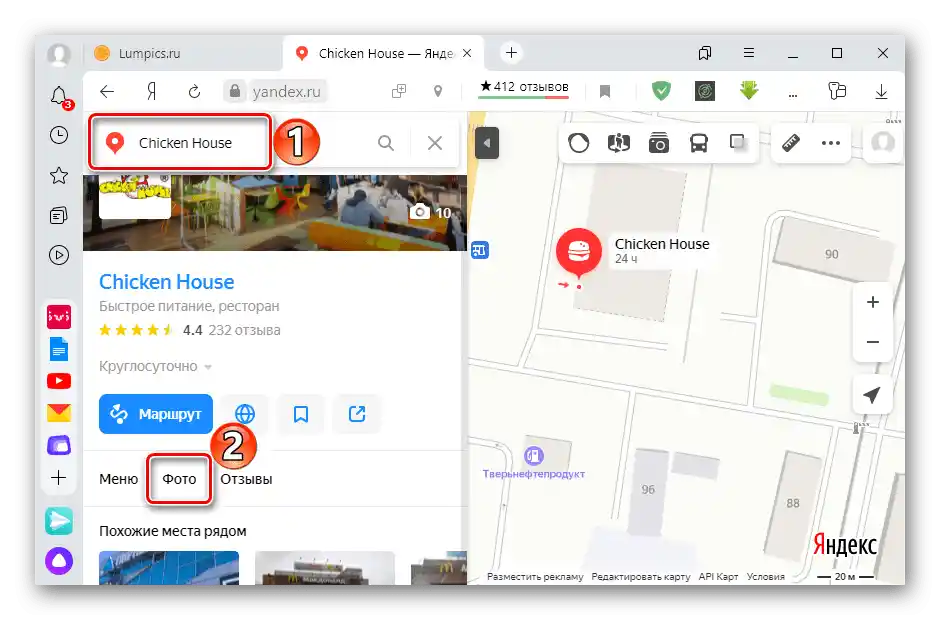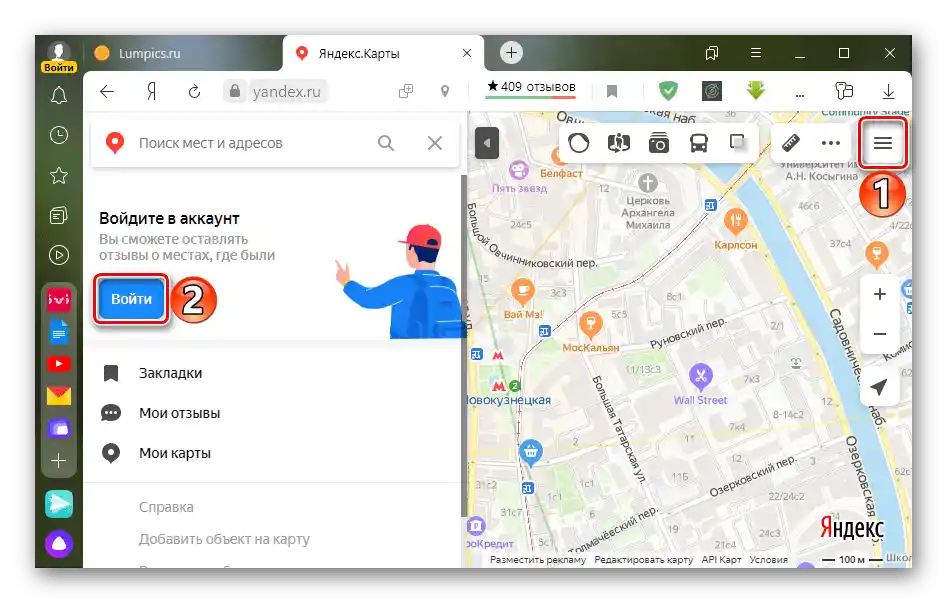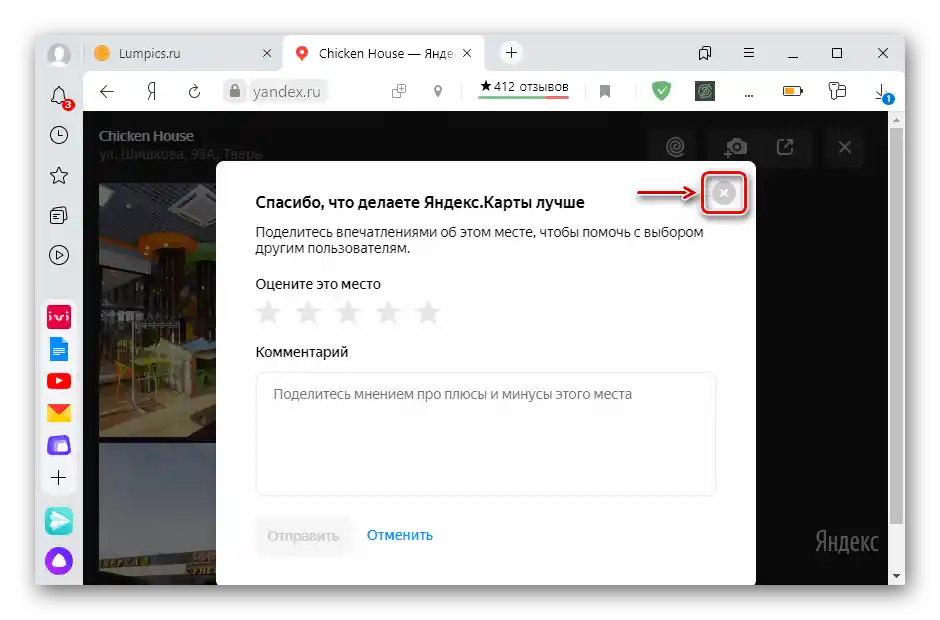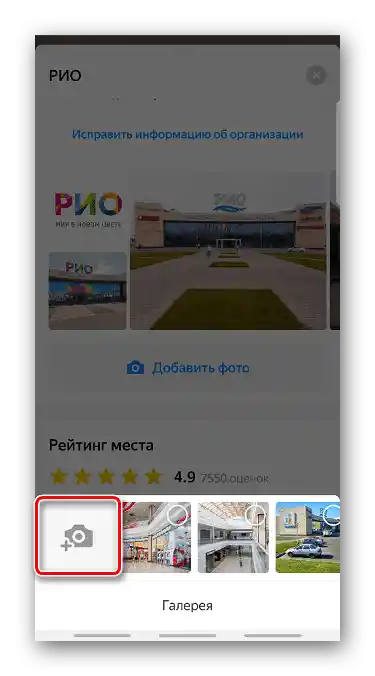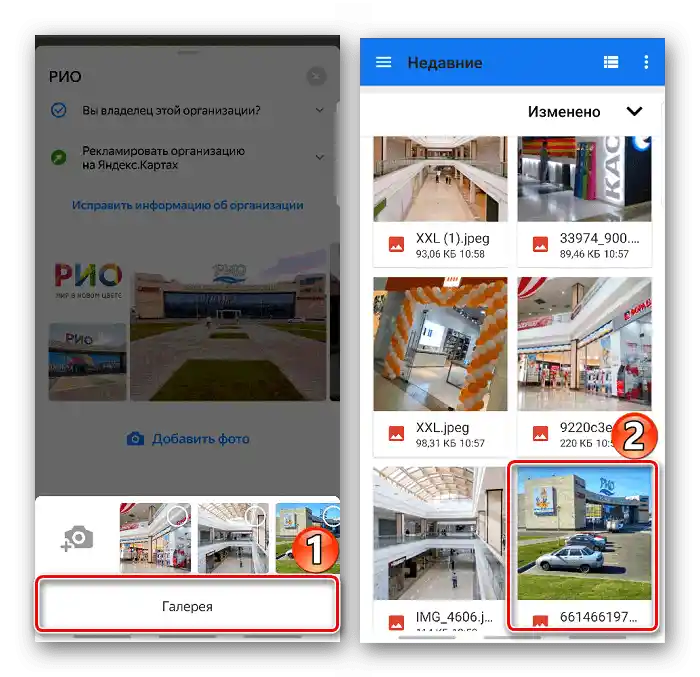محتوا:
اطلاعات مهم
برای اضافه کردن عکسها، نوشتن نظرات و امتیازدهی در نقشههای یاندکس، لازم است با استفاده از حساب کاربری یاندکس وارد سیستم شوید. در مورد چگونگی ایجاد حساب کاربری، به طور مفصل در مقالهای جداگانه نوشته شده است.
بیشتر: چگونه در یاندکس ثبتنام کنیم
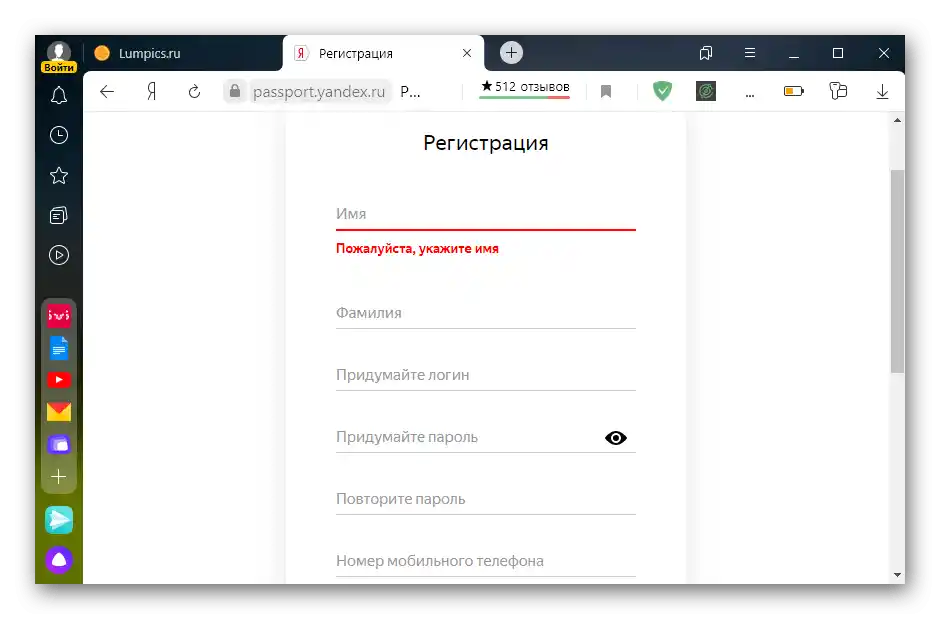
عکسهایی که از طریق برنامه موبایل ارسال میشوند، قبل از انتشار بررسی میشوند تا از صحت، عدم وجود خطا و غیره اطمینان حاصل شود. این کار به زمان مشخصی نیاز دارد. و فقط پس از تأیید موفقیتآمیز، عکسها به نقشههای یاندکس و سایر خدمات منتقل میشوند.
به اطلاعاتی که از خدمات پشتیبانی یاندکس دریافت شده، اضافه کردن عکسها فقط به ساختمانهای تجاری امکانپذیر است. در عین حال، امکان پیوند عکسها به هر شیء دیگری را بررسی خواهند کرد، اما نمیتوانند وعدهای مشخص بدهند.
اضافه کردن عکس از کامپیوتر
میتوان عکس را به سازمان با استفاده از سرویس نقشههای یاندکس پیوند داد.
- سرویس را باز میکنیم، مکان مورد نظر را پیدا میکنیم و در کارت توضیحات به برگه "عکس" میرویم.
![جستجوی سازمان در سرویس یاندکس.کارت]()
اگر نیاز به ورود به سیستم باشد، روی آیکون "منو" کلیک کرده و سپس "وارد شوید".
![ورود به حساب یاندکس]()
اطلاعات حساب کاربری را وارد کرده و ورود را تأیید میکنیم.
- بخشی با عکسهایی که قبلاً به این مکان پیوند داده شدهاند، باز میشود. برای اضافه کردن عکسهای جدید، روی آیکون مربوطه کلیک میکنیم.
- عکسها را میتوان به سادگی به ناحیه مخصوص این کار کشید یا در حافظه کامپیوتر پیدا کرد. در این حالت روی "انتخاب از کامپیوتر" کلیک میکنیم.
- عکس مناسب را پیدا کرده و بارگذاری میکنیم.
- زمانی که همه عکسها آماده شدند، روی "ارسال" کلیک میکنیم.
- علاوه بر این، میتوان مکان را ارزیابی کرده و نظر اضافه کرد. اگر نیازی به این کار نیست، فقط پنجره را میبندیم.
![افزودن عکس به سازمان با استفاده از سرویس نقشههای یاندکس]()
منتظر هستیم تا عکسها منتشر شوند.
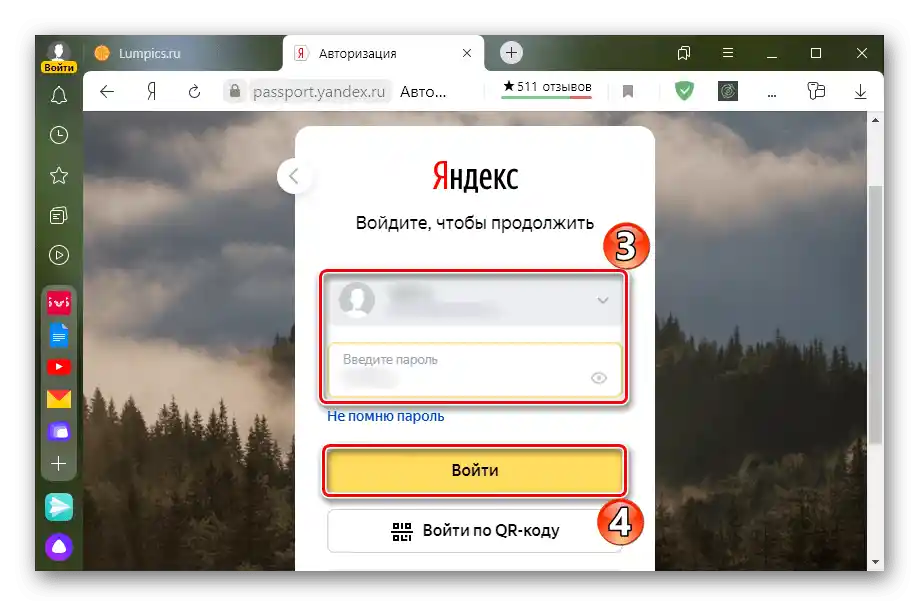
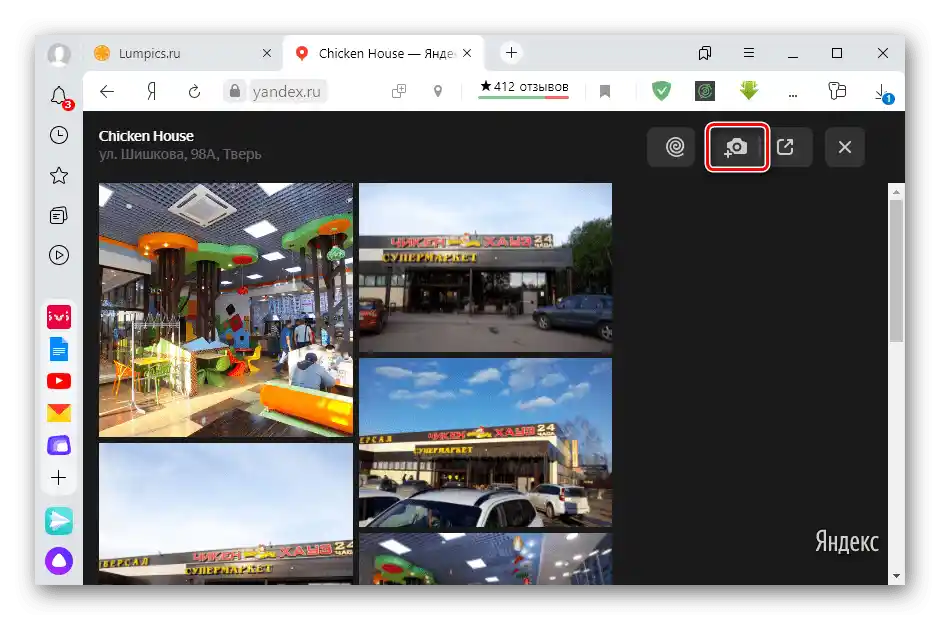
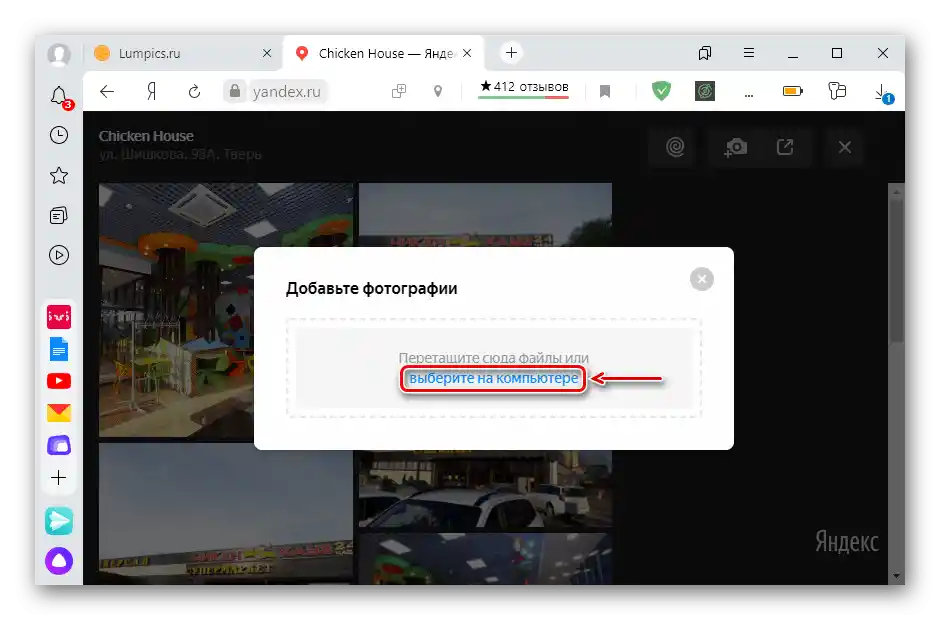
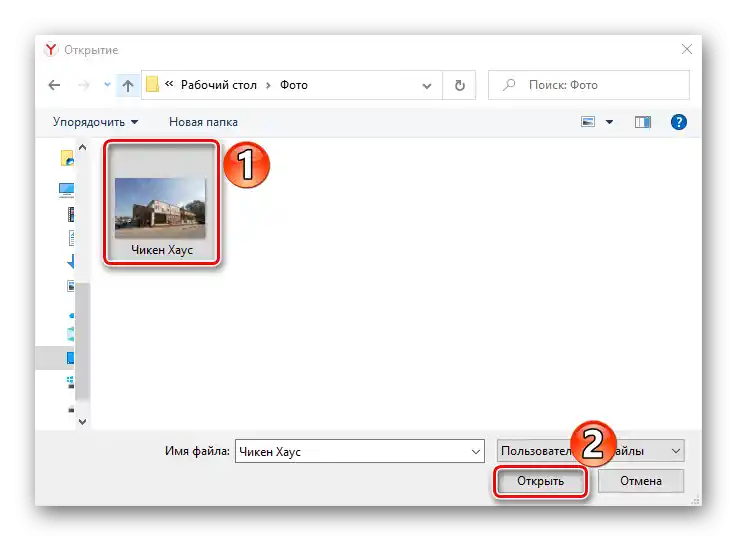
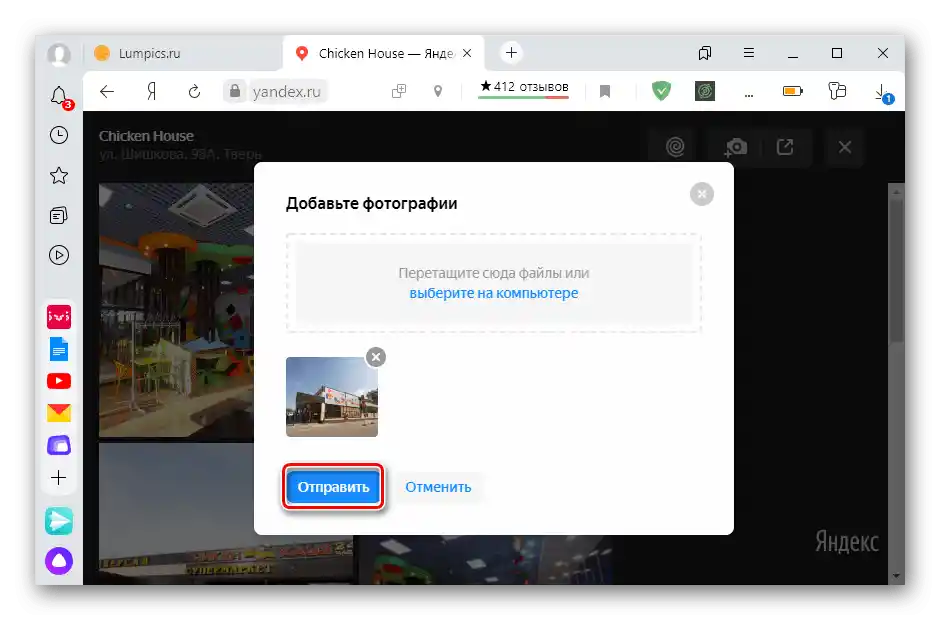
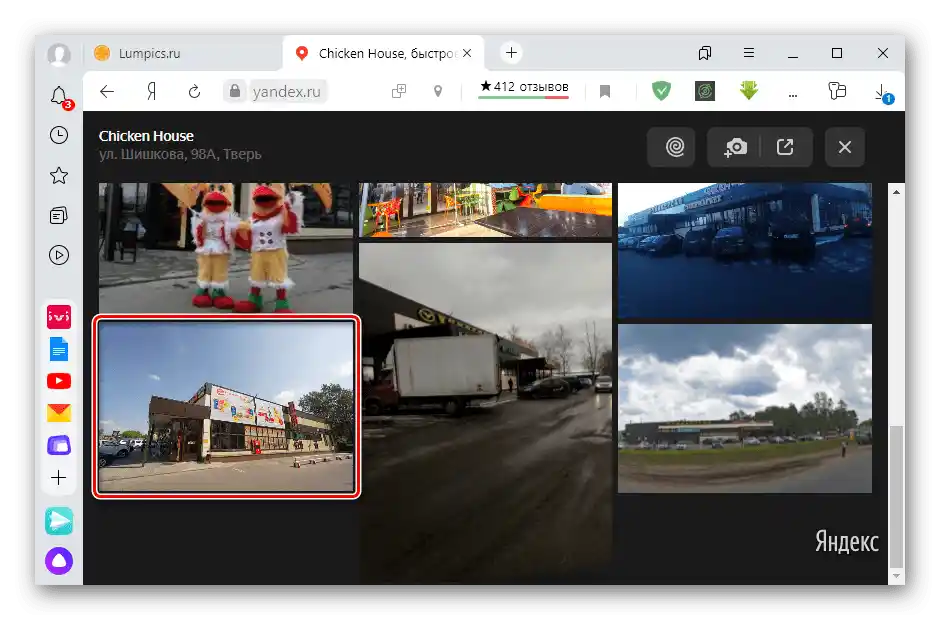
اضافه کردن عکس از دستگاه موبایل
روش دیگر – اضافه کردن عکس با استفاده از برنامه موبایل یاندکس.نقشه.
دانلود یاندکس.نقشه از فروشگاه Google Play
دانلود یاندکس.نقشه از App Store
- برنامه کاربردی را باز میکنیم، شیء مورد نظر را پیدا میکنیم، صفحه را به پایین میکشیم و در بخش عکسها روی "اضافه کردن عکس" ضربه میزنیم.
- برای گرفتن عکس در محل، روی آیکون دوربین کلیک میکنیم و عکس میگیریم.
![ایجاد تصویری برای برنامه نقشه یاندکس]()
یا روی "گالری" کلیک کرده و فایل را از حافظه گوشی انتخاب میکنیم.
![بارگذاری عکس در برنامه نقشههای یاندکس از حافظه دستگاه]()
منتظر هستیم تا عکسها مورد بررسی قرار گیرند.
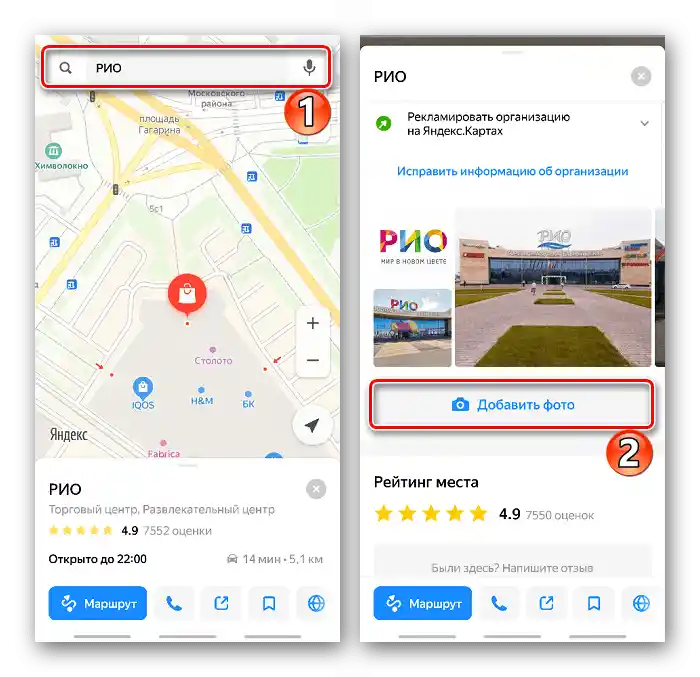
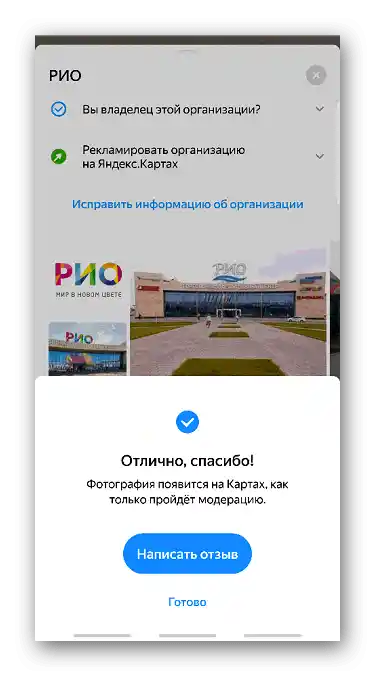
برنامه "نقشه مردمی"
با استفاده از این نرمافزار میتوان عکسهای مسیرهای پیادهروی و خودرویی خود را ایجاد و به نقشهها متصل کرد. این همان پانوراماها هستند، فقط توسط کاربران ایجاد شدهاند. مواد گرفته شده از طریق برنامه نیز به بررسی ارسال میشوند، که پس از آن تصمیمگیری در مورد انتشار آنها انجام میشود.
{gotolink url='e1491445e58b35371d5a579f3e0d505d', txt='دانلود "نقشه مردمی" از فروشگاه Google Play'}
- برنامه را باز میکنیم، روی "ضبط مسیر" کلیک میکنیم، اجازه میدهیم نرمافزار از دوربین و موقعیت جغرافیایی استفاده کند، توصیهها را برای گرفتن عکسهای با کیفیت میخوانیم و روی "ادامه" ضربه میزنیم.
- وقتی دوربین روشن شد، باید آن را فوکوس کنیم. برای این کار روی "شروع ضبط" کلیک کرده و روی یک شیء دور کلیک میکنیم.
- برای متوقف کردن ضبط، روی آیکون "توقف" ضربه میزنیم.
- به صفحه اصلی میرویم و روی "بارگذاری روی نقشه" کلیک میکنیم. بررسی چند ساعت طول میکشد.
- مسیر منتشر شده را میتوان در سرویس یاندکس.نقشه مشاهده کرد. برای این کار روی آیکون "آینه" کلیک میکنیم تا در نقشه با رنگ آبی همه رکوردهای موجود نمایش داده شوند و در سمت چپ نوع مسیر – خودرویی یا پیاده – را انتخاب میکنیم.
- روی بخشی که از برنامه استفاده کردهایم کلیک میکنیم.آخرین مسیر ثبت شده باز خواهد شد.
- عکسها را میتوان به صورت دستی با استفاده از کلیدهای بالا و پایین مشاهده کرد، یا با فشار دادن "پخش" تا به صورت خودکار مرور شوند.
- سرویس تمام ثبتهای منتشر شده را ذخیره میکند. برای پیدا کردن ثبت خود، روی "عکسهای دیگر" کلیک کرده و در لیست، مسیر را بر اساس تاریخ مشخص جستجو میکنیم.